So verwenden Sie die Instagram Collabs-Funktion
Veröffentlicht: 2024-12-10Instagram ist nicht nur ein Ort, an dem Sie Ihre Momente wie Fotos, Videos und Reels mit Ihren Freunden und Familienmitgliedern teilen können, sondern es hat sich auch zu einer vollwertigen Marketing- und Geschäftsplattform entwickelt. Sie werden auf mehrere Influencer-Profile stoßen, die Produkte bewerben und Sie auch dazu auffordern, das Produkt der Marke zu kaufen, mit der sie zusammenarbeiten. Nun, Meta, die Muttergesellschaft von Instagram, hat verschiedene Funktionen eingeführt, um die Plattform nicht nur für normale Benutzer, sondern auch für Unternehmen zu einem angenehmen Ort zu machen.
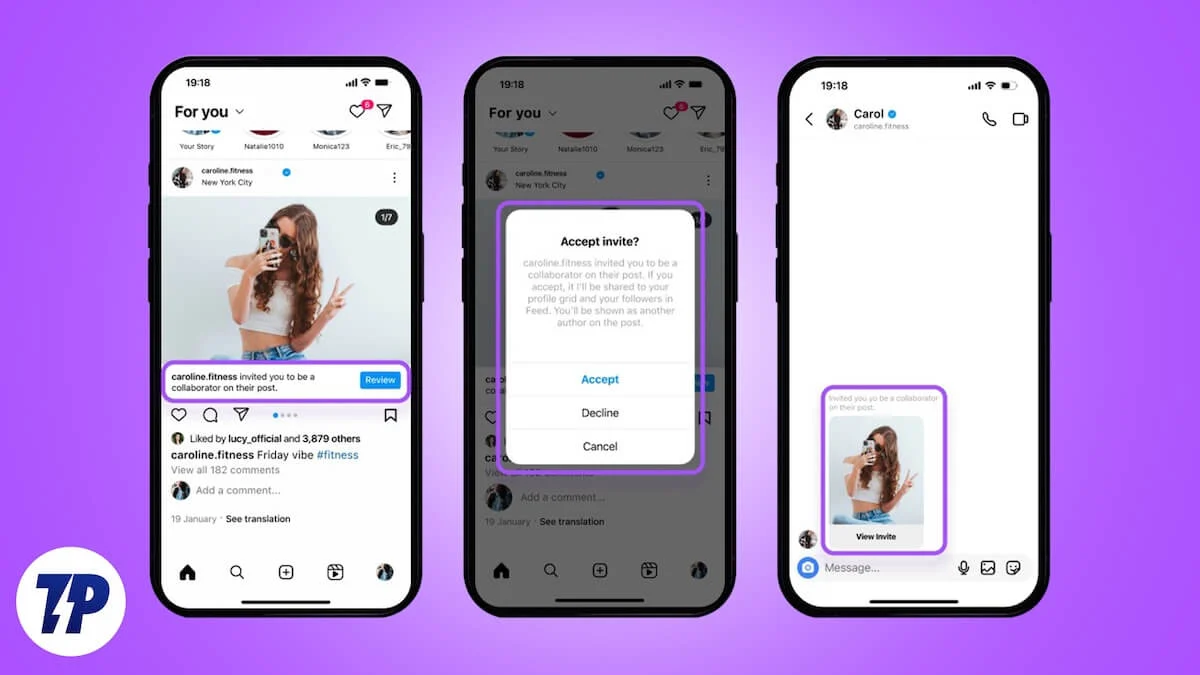
Instagram bietet eine Funktion zur Zusammenarbeit, die für viele Benutzer, die in der Werbung oder im Geschäftsleben tätig sind, von entscheidender Bedeutung sein kann. Es kann auch ein praktisches Tool für diejenigen sein, die ihr Engagement maximieren möchten. Dank dieser Funktion können sich zwei Konten zusammenschließen und den einzelnen Beitrag auf beiden Konten teilen. Der Vorteil besteht darin, dass Zielgruppen beider Konten auf den Beitrag aufmerksam gemacht werden, wodurch die Reichweite des Beitrags maximiert wird. In dieser Anleitung teilen wir Ihnen die Schritte zur Instagram Collabs-Funktion mit. Lasst uns gleich loslegen.
Inhaltsverzeichnis
Was ist die Funktion „Instagram Collabs“?
Laut Instagram können Sie „Instagram Collabs zum gemeinsamen Verfassen von Beiträgen mit anderen Konten“ verwenden. Das bedeutet einfach, dass zwei Accounts für einen Beitrag oder ein Reel zusammenkommen und diese mit ihren Followern teilen können. Der Ersteller des ursprünglichen Beitrags kann jeden Benutzer einladen und wird als Mitarbeiter angesprochen. Wenn der Mitarbeiter die Einladung annimmt, wird sein Benutzername zusammen mit dem Beitrag angezeigt und einem breiten Publikum von zwei Konten zugänglich gemacht.
Beide Konten, die die Funktion „Instagram Collabs“ nutzen, sehen die Anzahl der „Gefällt mir“-Angaben, Kommentare und andere Interaktionskennzahlen in ihren Profilen. Das eingeladene Konto kann sich jederzeit von dem Beitrag trennen oder entfernen. Ebenso kann der Ersteller des Beitrags den Mitwirkenden jederzeit entfernen. Insbesondere können Inhaber öffentlicher und privater Konten private und öffentliche Konten zur Zusammenarbeit einladen. Die Funktion „Instagram Collabs“ ist nur auf Android- und iOS-Geräten und sogar in der speziellen PC-App verfügbar.
Es ist vorteilhaft für:
- Ersteller, die an einem gemeinsamen Projekt zusammenarbeiten, möchten die Reichweite ihres Projekts maximieren.
- Influencer, Unternehmen oder Marketingagenturen können die Funktion „Instagram Collab“ nutzen, um ein breites Spektrum an Zielgruppen zu erschließen, nicht nur ihre eigenen, sondern auch ihre Mitarbeiter.
- Es kann auch von Freunden und Familienmitgliedern genutzt werden, um ihren Followern ihren Urlaub oder persönliche gemeinsame Momente zu zeigen.
Wie verwende ich die Instagram Collabs-Funktion?
Es spielt keine Rolle, ob Sie einen oder 1.000 Follower haben; Sie können die Funktion „Instagram Collabs“ sofort nutzen, sobald Sie die Einrichtung Ihres Instagram-Profils abgeschlossen haben. Da sich die Benutzeroberfläche zwischen der mobilen und der Desktop-Instagram-App möglicherweise geringfügig ändert, haben wir die Schritte jeweils in zwei Abschnitte unterteilt.
1. In der Android- oder iPhone-App
- Starten Sie die mobile Instagram-App .
- Tippen Sie unten in der Mitte der Feed-Seite auf das „ + “- oder Plus- Symbol.
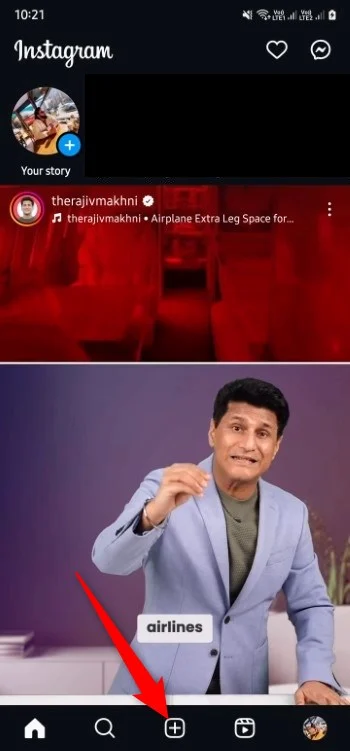
- Wählen Sie das Foto oder Video aus, mit dem Sie zusammenarbeiten möchten. Beachten Sie, dass Videos automatisch als Reels veröffentlicht werden.
- Nachdem Sie den Inhalt ausgewählt haben, tippen Sie auf Weiter .
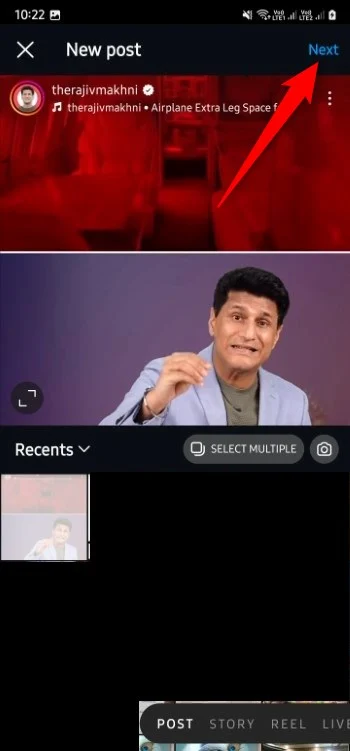
- Bearbeiten Sie Ihre Bilder auf der Bearbeitungsseite und klicken Sie dann auf Weiter .
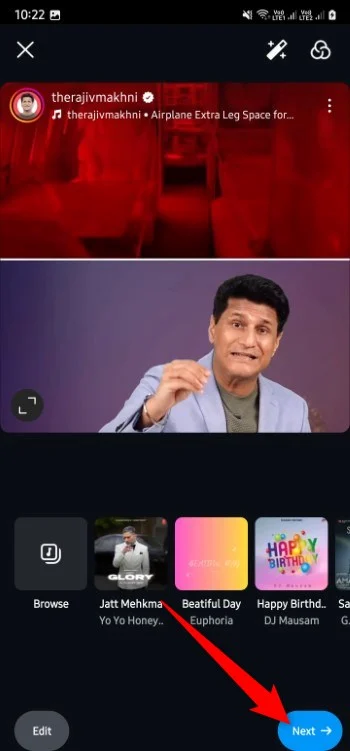
- Tippen Sie auf der Seite „Neuer Beitrag“ auf „Personen markieren“ .
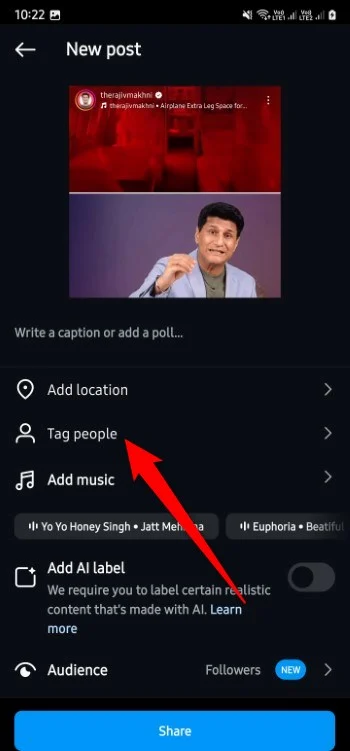
- Wählen Sie die Registerkarte „Mitarbeiter einladen“ .
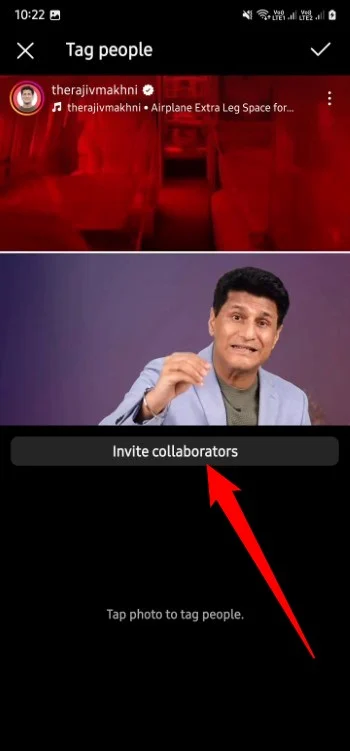
- Suchen Sie nach den Personen, mit denen Sie an dem Beitrag zusammenarbeiten möchten. Insbesondere können Sie für jeden Beitrag bis zu fünf Mitarbeiter hinzufügen.
- Wenn Sie fertig sind, tippen Sie oben rechts auf das Häkchensymbol .
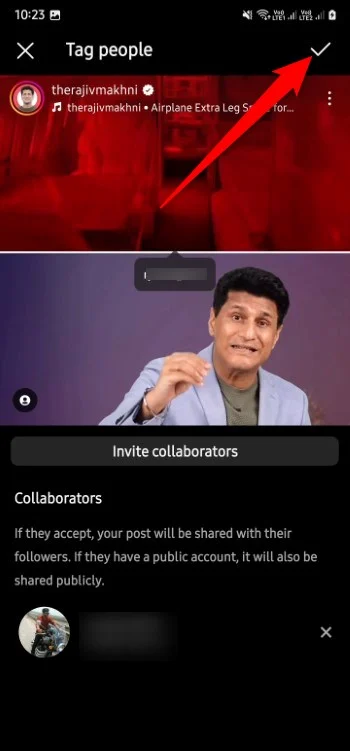
- Klicken Sie auf die Schaltfläche „Teilen“, um Ihren gemeinsamen Beitrag zu teilen.
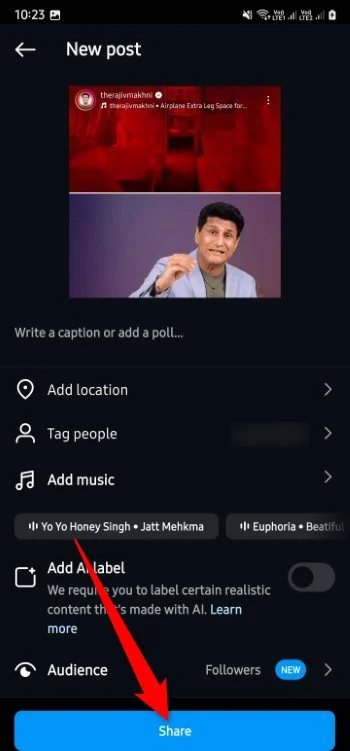
Sobald der Beitrag veröffentlicht wird, ist er für alle Follower der Profilseiten des Erstellers und der Mitarbeiter sichtbar. Dies bedeutet, dass der Beitrag für ein breiteres Publikum sichtbar ist.

2. Auf dem Desktop
Sie können die spezielle Instagram-Desktop-App aus dem Microsoft Store herunterladen. Nachdem Sie die App heruntergeladen und installiert haben, führen Sie die folgenden Schritte aus, um einen Instagram Collabs-Beitrag zu erstellen.
- Klicken Sie in der Seitenleiste auf die Schaltfläche „Erstellen“ .
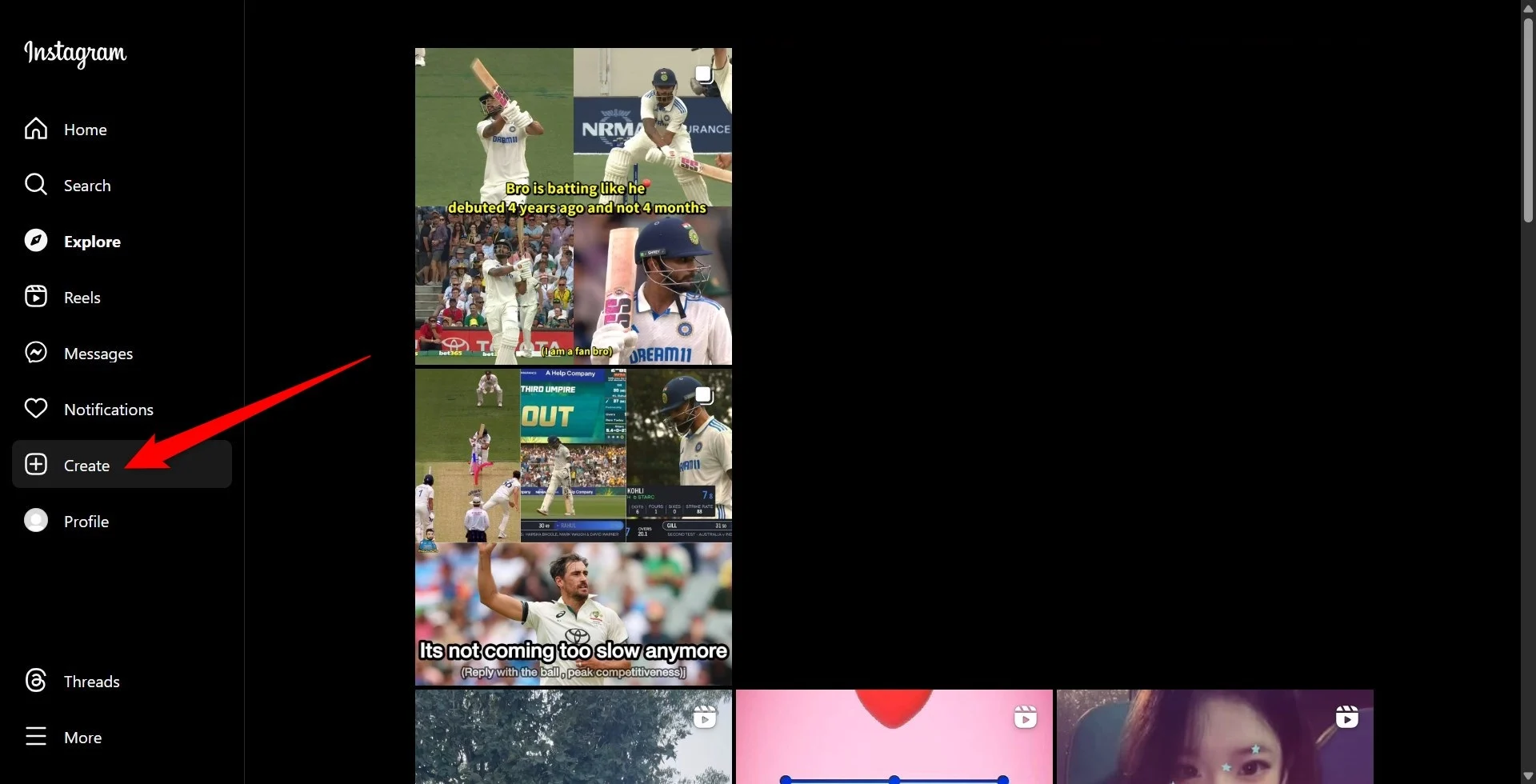
- Ziehen Sie Fotos per Drag & Drop oder wählen Sie sie aus dem Speicher Ihres PCs aus.
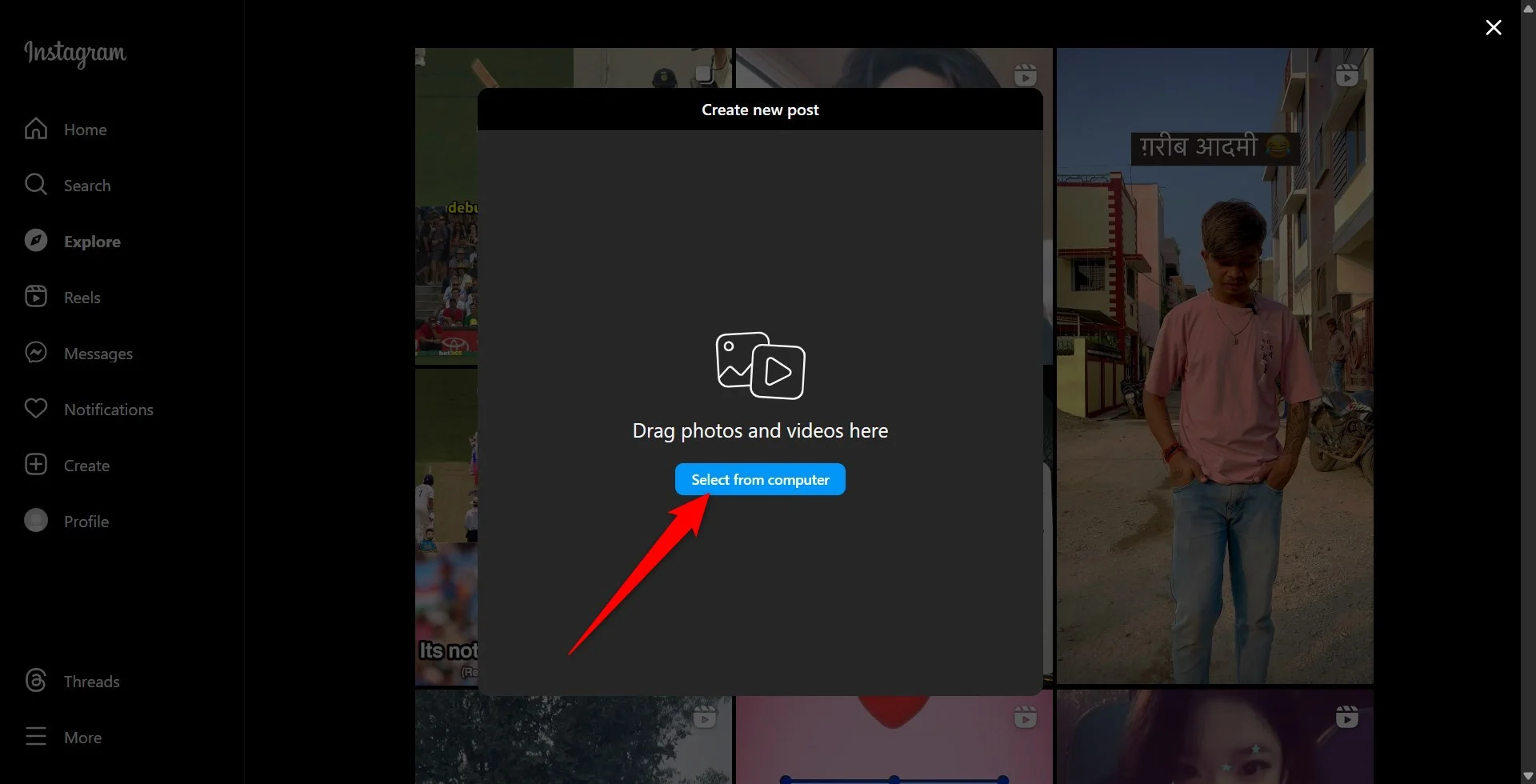
- Klicken Sie nach der Auswahl auf Weiter .
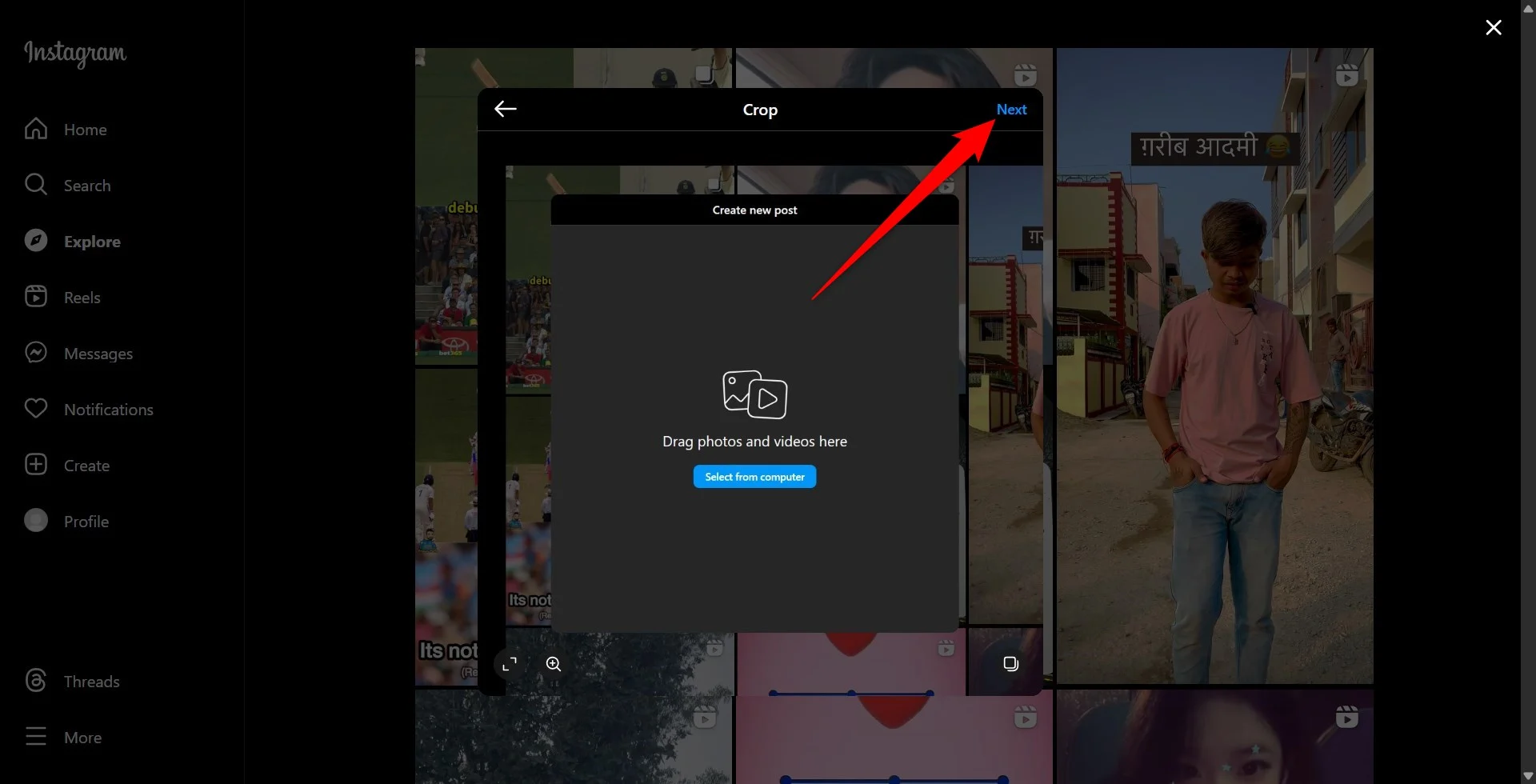
- Nehmen Sie auf der Seite „Bearbeiten“ die gewünschten Änderungen vor und klicken Sie auf „Weiter“ .
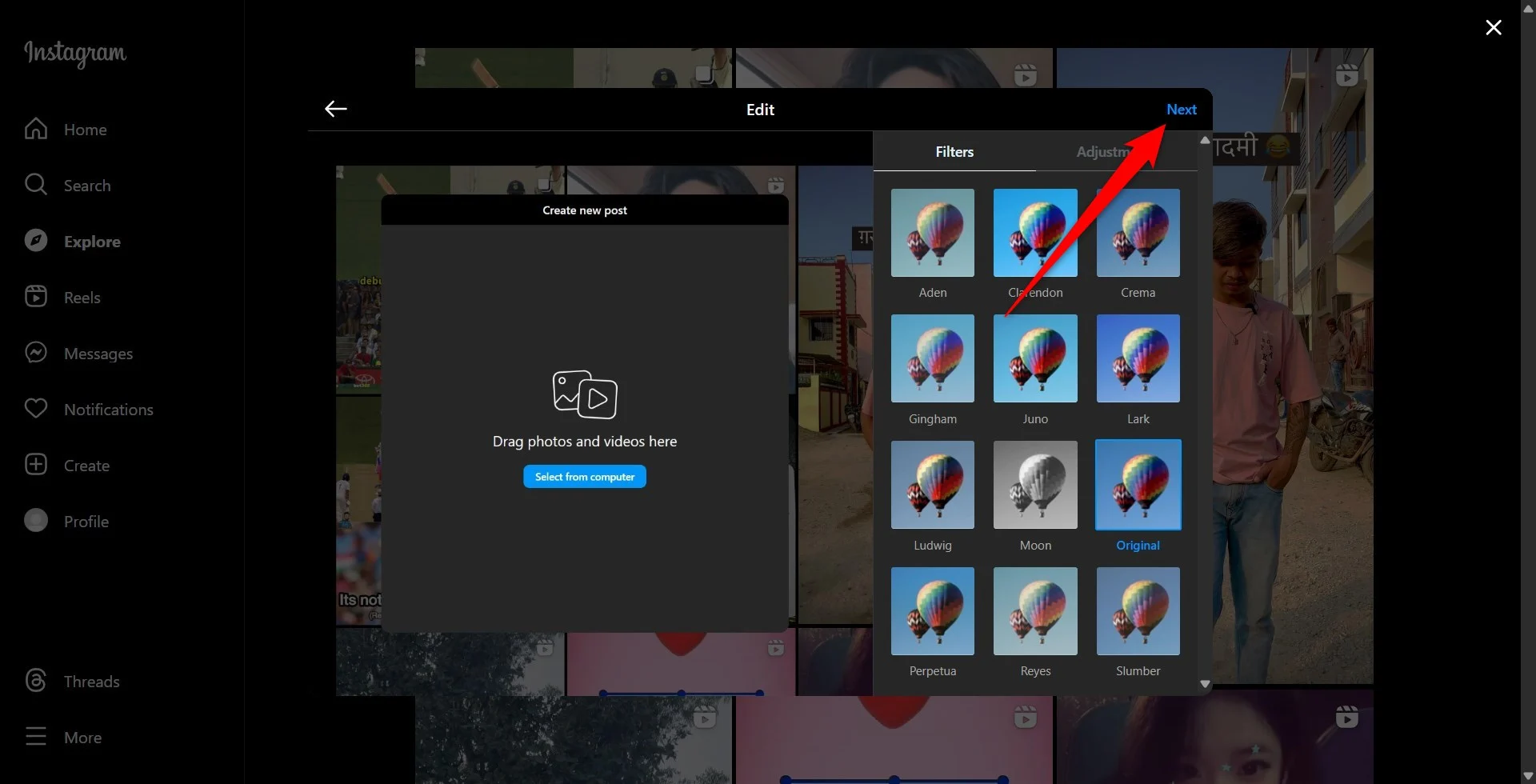
- Klicken Sie auf der Seite „Neuen Beitrag erstellen“ auf „Mitwirkende hinzufügen“ .
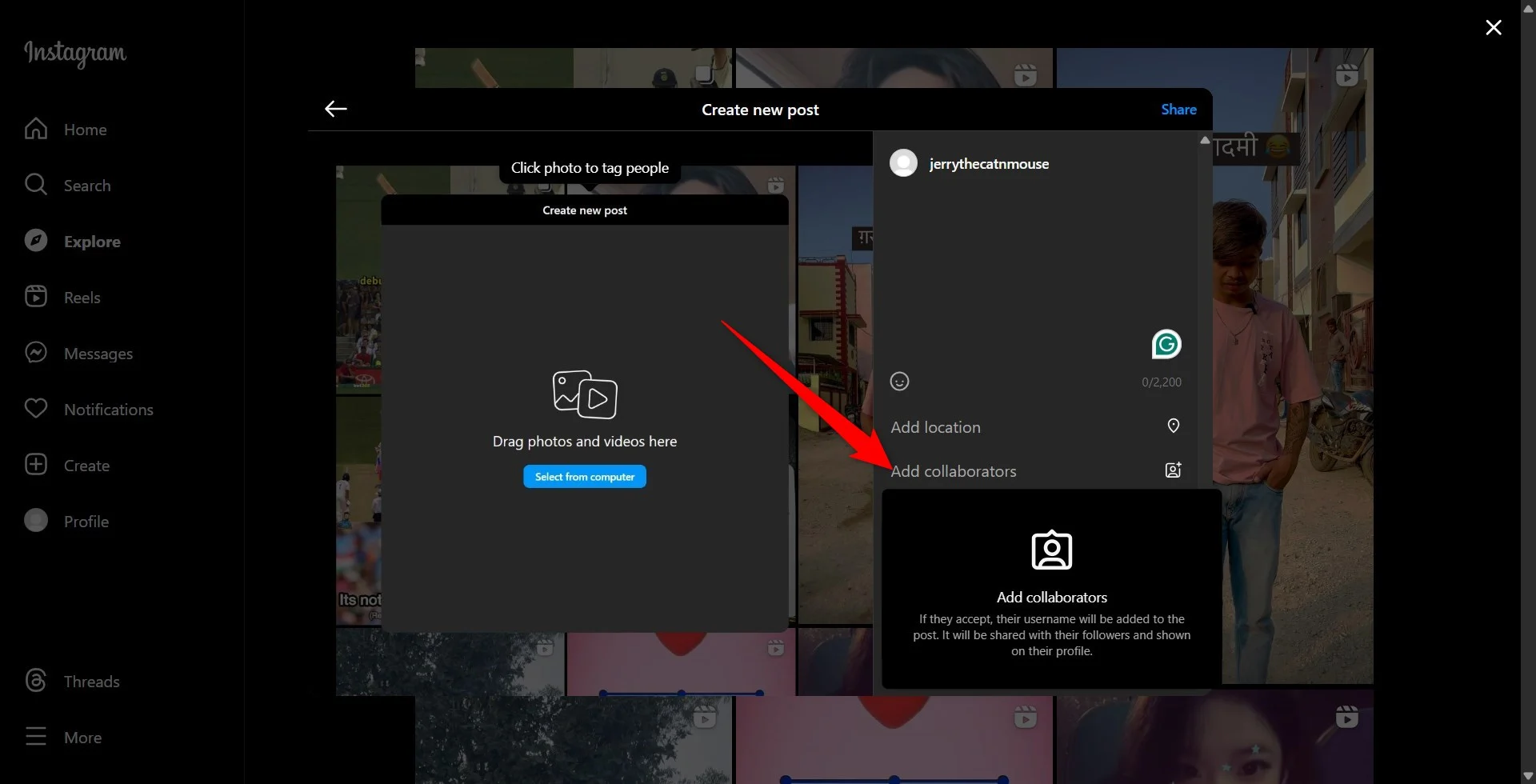
- Ähnlich wie bei Smartphones können Sie bis zu fünf Mitarbeiter auswählen. Klicken Sie auf „Fertig“, wenn Sie die Mitarbeiter ausgewählt haben.
- Klicken Sie auf die Schaltfläche „Teilen“, um den Kollaborationsbeitrag zu veröffentlichen.
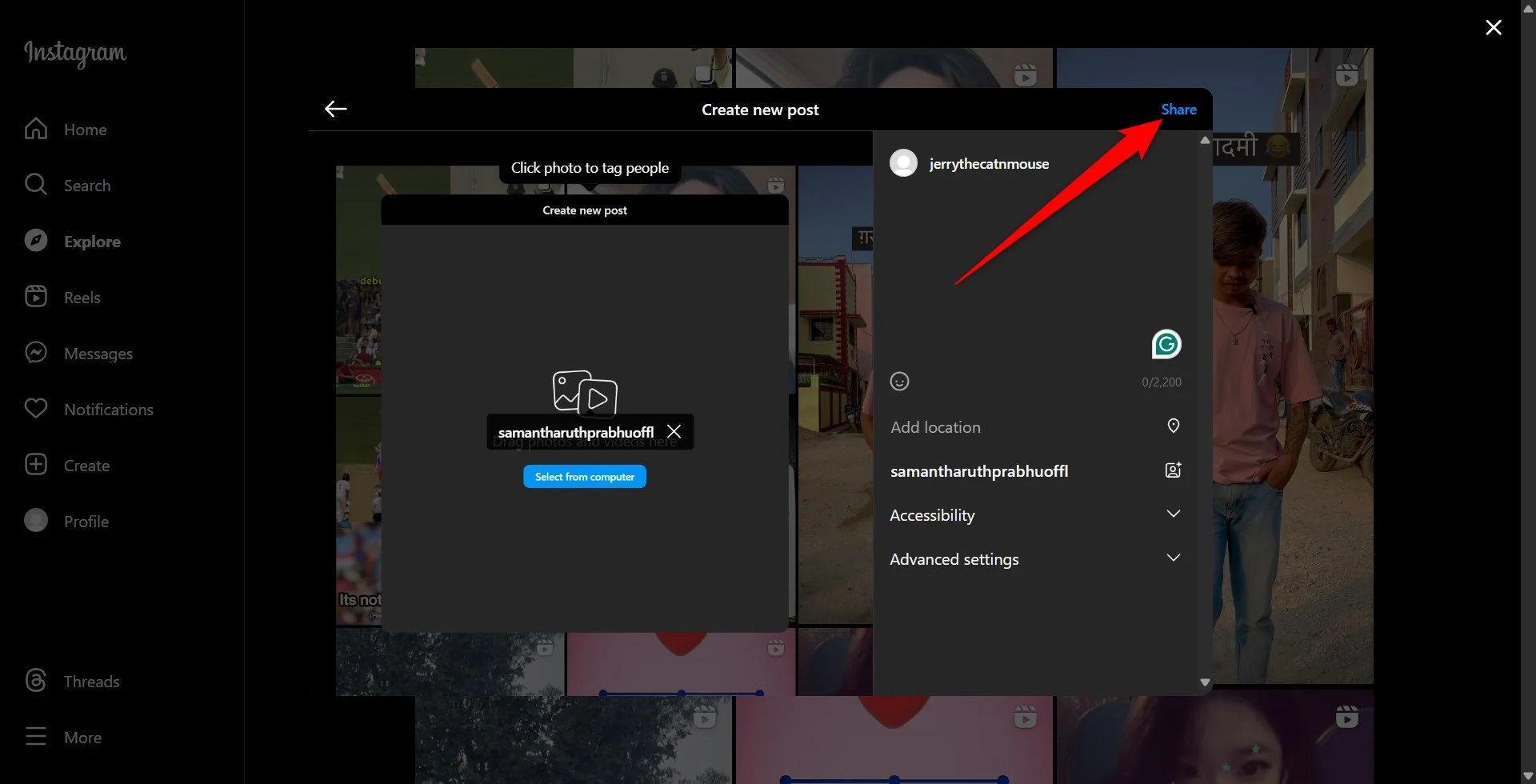
Kooperationsanfrage annehmen oder ablehnen
Es ist möglicherweise nicht immer so, dass Sie derjenige sind, der an einem Beitrag oder Video mitarbeiten möchte. Möglicherweise sind Sie auf der Empfängerseite und jemand möchte Sie möglicherweise als Mitarbeiter hinzufügen. Hier sind ein paar Dinge, die Sie beachten sollten, egal ob Sie die Einladung zu einem Instagram Collabs-Beitrag annehmen oder ablehnen möchten.
- Sie erhalten eine Benachrichtigung, wenn jemand mit Ihnen an der Instagram-App zusammenarbeiten möchte. Es wird Ihnen der Benutzername der Person angezeigt, die zusammenarbeiten möchte.
- Wenn Sie auf die Benachrichtigung tippen, gelangen Sie zum Beitrag, wo Sie den Beitrag selbst überprüfen und entscheiden können, ob Sie mit dem Beitrag verknüpft werden möchten oder nicht.
- Auf der nächsten Seite können Sie entweder „Akzeptieren“ oder „Ablehnen“ für die Zusammenarbeit wählen.
- Wenn Sie von einer Zusammenarbeit zurücktreten möchten, auch nachdem Sie sie zunächst angenommen haben, suchen Sie einfach den Beitrag, klicken Sie auf das Dreipunktsymbol und wählen Sie die Option „Teilen beenden“ .
Wie nutzt man die Instagram Collabs-Funktion optimal?
Mit der Kollaborationsfunktion ist es zwar einfach, zusammenzuarbeiten und die Reichweite eines Beitrags auf Instagram zu maximieren, doch wenn Sie ein paar Tricks kennen, um den Kollaborationsbeitrag effektiver zu gestalten, erhalten Sie großartige Ergebnisse.
- Wählen Sie den richtigen Mitarbeiter aus.
- Planen und entscheiden Sie über die Inhalte, an denen Sie gemeinsam zusammenarbeiten möchten.
- Stellen Sie sicher, dass das Foto oder Video, an dem Sie zusammenarbeiten, von hoher Qualität ist.
- Stellen Sie sicher, dass Sie in Ihren Bildunterschriften relevante Hashtags verwenden. Wenn es sich um einen Markenvertrag handelt, stellen Sie sicher, dass Sie eine Liste der Hashtags erhalten, die die Marke verwenden möchte.
- Sie können sogar Links zu Produkten hinzufügen, Leute bitten, ihre Gedanken zu kommentieren usw., im Grunde genommen Call-to-Action nutzen.
Gewinnen Sie Aufmerksamkeit für Ihren Beitrag
Die Funktion „Instagram Collabs“ ist eine nette Möglichkeit für Benutzer, einen Beitrag auf mehreren Konten sichtbar zu machen, ohne denselben Inhalt auf jedem Konto einzeln teilen zu müssen. Co-Creation hat seine eigenen Vorteile, und Unternehmen nutzen sie in großem Umfang. Wir haben einen Leitfaden, der Ihnen erklärt, wer Ihr Profil auf Instagram angesehen hat. Instagram hat außerdem eine neue Funktion veröffentlicht, mit der Sie Songs, die Sie auf Reels hören oder posten, direkt in einer Spotify-Playlist speichern können. Ähnlich wie bei WhatsApp können Sie jetzt auch in Instagram-DMs Live-Standorte mit Ihren Freunden teilen.
